Från och med idag finns det ingen officiell WhatsApp-app för Apple Watch. Du kan dock ta emot meddelanden och svara på dem på din anslutna smartklocka. För att kunna se alla dina meddelanden och skicka röstmeddelanden måste du först ladda ner WhatChat 2-appen.
Facebook, ägaren till WhatsApp, råkar erbjuda världens mest populära meddelandeapp. Vad som är otroligt är att företaget fortfarande inte har utvecklat en inbyggd app för WhatsApp-missbrukare, som också är ägare till en Apple Watch. Om du har WhatsApp installerat på din iPhone, kommer du fortfarande att kunna komma åt och svara på ditt senaste meddelande som togs emot i appen från din anslutna klocka – men det är det.
WhatChat-applikationen – som inte har utvecklats av Facebook – låter dig komma åt din meddelandehistorik, svara på alla dina vänner och skicka röstmeddelanden också!
Ta emot WhatsApp-meddelanden på din Apple Watch
Om du köpte en Apple Watch med mobilanslutning med det enda syftet att utbyta meddelanden via WhatsApp när du är på språng, så är jag ledsen för er som är beroende av WhatsApp. Investeringen kanske inte har varit värd det eftersom för att kunna ta emot meddelanden som har skickats via appen på din Apple Watch så måste du vara i närheten av din iPhone.
Se till att Bluetooth är aktiverat på din iPhone och att din Apple Watch är ansluten till den. WhatsApp måste uppenbarligen installeras på din iPhone i förväg med aviseringar aktiverade i iPhone-inställningarna.
För att göra detta:
- Gå till appen Inställningar.
- Välj WhatsApp.
- Tryck på Aviseringar.
- Aktivera aviseringar och de tre olika typerna av varningar (ljud, märken och show i CarPlay).
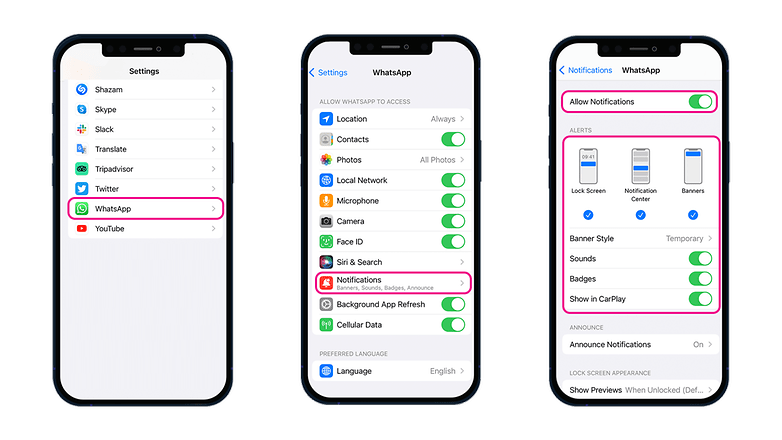
Så här aktiverar du aviseringar på WhatsApp. / © Nextpit
- Öppna sedan Apple Watch-appen.
- Få åtkomst till aviseringar.
- Aktivera WhatsApp-aviseringar.
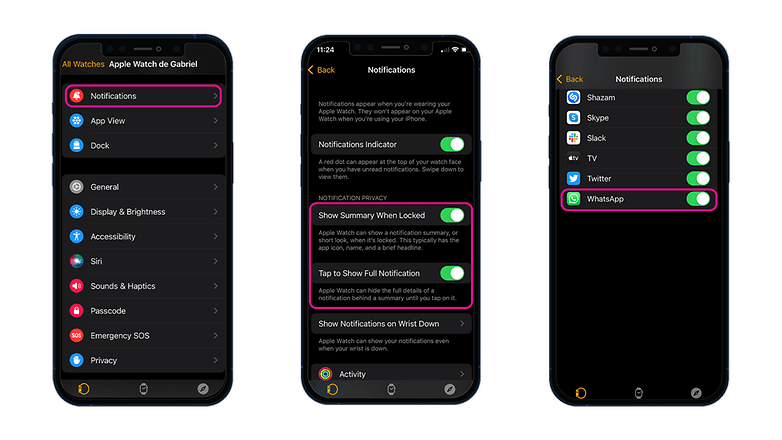
Så här aktiverar du WhatsApp-aviseringar på din Apple Watch. / © Nextpit
Du kan nu få dina aviseringar och läsa WhatsApp-meddelanden från din iPhone på din Apple Watch.
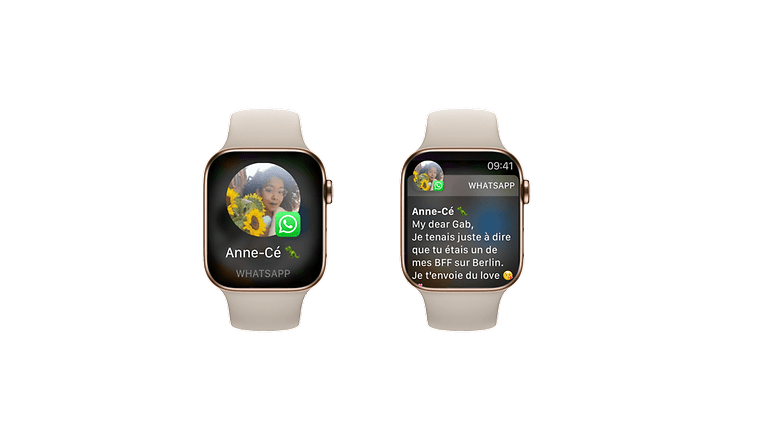
Så här läser du dina WhatsApp-meddelanden på din Apple Watch. / © Nextpit
Svara på WhatsApp-meddelanden från din Apple Watch
Nu när WhatsApp-aviseringar är aktiverade på din Apple Watch kan du också svara på dina meddelanden. Klicka bara på WhatsApp-logotypen för att visa namnet på personen som skickade ett meddelande till dig, följt av “Svara”.
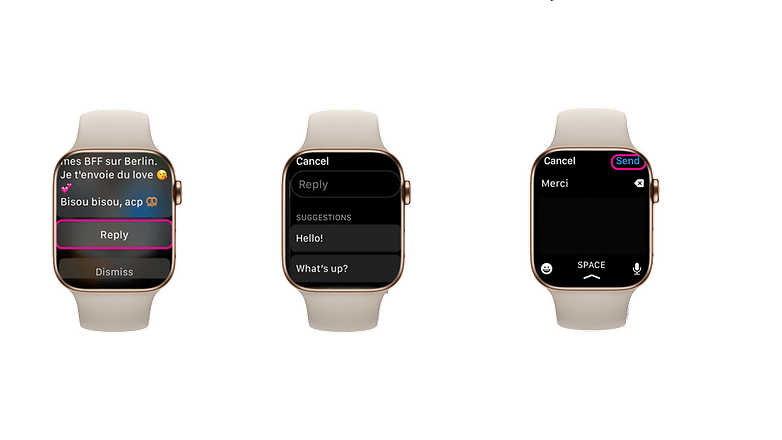
Svara på WhatsApp-meddelanden på Apple Watch. / © Nextpit
- Läs också: Lär dig hur du fixar WhatsApp-aviseringar och svar på Apple Watch
WhatChat 2: Tredjepartsappen som låter dig njuta av alla WhatsApp-förmåner på din Apple Watch
Tyvärr kommer du inte att kunna läsa arkiverade meddelanden eller lyssna på ljudmeddelanden med aviseringar på Apple Watch. Om du vill njuta av alla WhatsApp-funktioner från din Apple Watch själv måste du använda en tredjepartsapp som kallas WhatChat 2. Denna app samlar inte in dina privata data enligt Apple – och Cupertino har godkänt det på sin App Store.
Så här installerar du WhatChat 2:
- Installera WhatChat 2 från App Store på din iPhone.
- Applikationen kommer automatiskt att installeras på din Apple Watch (som måste vara ansluten till iPhone).
- Skanna QR-koden som visas på din Apple Watch med din iPhone.
Tyckte du att ovanstående information var användbar? Vilken applikation använder du mest på din Apple Watch?